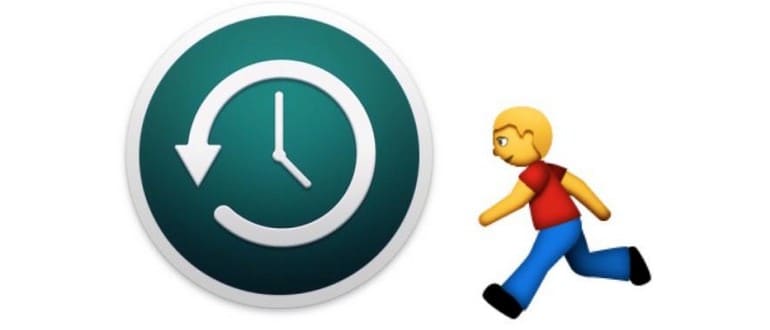La quantità di tempo necessaria per completare un backup di Time Machine dipende da diversi fattori, come la quantità di dati da salvare, la velocità dell’unità di destinazione e la connessione Internet, soprattutto se il backup è diretto a una Time Capsule. È importante notare se si tratta del primo backup o di un aggiornamento delle modifiche apportate. Di solito, si può facilmente intuire quanto tempo richiederà un backup di Time Machine, ma se noti che il processo sta impiegando molto più tempo del previsto, segui i passaggi di risoluzione dei problemi qui di seguito per velocizzare le operazioni.
Come risolvere i backup anomali di Time Machine
Nota: questi suggerimenti sono rivolti a chi riscontra backup insolitamente lenti, backup non riusciti o problemi con la fase di «Preparazione del backup».
1: ASPETTA! Sei sicuro che i backup siano più lenti del solito? Lascia che scorra durante la notte in caso di dubbio
Questo può sembrare un po’ strano, ma sei davvero certo che il backup stia procedendo a rilento? Potrebbe essere che ci sia semplicemente una grande quantità di dati da salvare. Questo è particolarmente vero per il primo backup effettuato da un Mac o se è passato molto tempo dall’ultimo backup. Inoltre, se stai scaricando o creando molti file multimediali, questo può occupare parecchi GB e richiedere più tempo per il backup.
Se hai dei dubbi, lascia che il backup di Time Machine si completi durante la notte.
2: Arresta e riavvia il backup
Spesso, basta interrompere il backup, attendere qualche minuto e riavviarlo per risolvere i problemi di velocità.
- Apri la barra dei menu di Time Machine e seleziona «Annulla backup»
- Attendi qualche minuto, quindi torna alla voce di menu Time Machine e scegli «Avvia backup»
Controlla il trasferimento dei dati e il tempo rimanente: se tutto sembra procedere normalmente, sei a posto.
3: Backup su Time Capsule, connessione e distanza
Se stai utilizzando Time Capsule e noti che i backup sono insolitamente lenti, assicurati che la connessione Wi-Fi sia forte e che i dispositivi siano abbastanza vicini l’uno all’altro.
Spesso, posizionare il computer nella stessa stanza senza ostacoli può migliorare notevolmente la connessione e ridurre le interferenze.
4: Riavvia in modalità provvisoria e riprova
Un’altra strategia utile per rimediare a rallentamenti nei backup di Time Machine consiste nell’avviare il Mac in modalità provvisoria e poi riavviarlo normalmente:
- Riavvia il Mac e tieni premuto il tasto Maiusc dopo il suono di avvio per forzare l’avvio in modalità provvisoria.
- Lascia che il Mac si avvii in modalità provvisoria, e quando il desktop appare, lascialo riposare un attimo per caricare tutto. Poi riavvia normalmente dal menu Apple e scegli «Riavvia».
- Quando il Mac si riavvia, avvia manualmente un backup con Time Machine.
Questa può sembrare una soluzione un po’ strana, ma spesso funziona quando non ci sono problemi evidenti a causare il rallentamento. Questo metodo è in uso dai tempi di Time Machine e continua a dimostrare la sua efficacia.
Hai altri suggerimenti per accelerare i backup di Time Machine? Faccelo sapere nei commenti!
Aggiornamenti per il 2024 sui backup di Time Machine
Nel 2024, Apple ha introdotto alcune nuove funzionalità che migliorano ulteriormente l’esperienza di backup con Time Machine. Tra queste, una gestione più intelligente dello spazio di archiviazione, che ottimizza automaticamente i backup per ridurre il tempo necessario. Inoltre, gli utenti possono ora utilizzare la crittografia avanzata per proteggere i dati durante il backup, garantendo un ulteriore livello di sicurezza. Non dimenticare di controllare periodicamente le impostazioni di Time Machine e di mantenere il tuo Mac aggiornato all’ultima versione di macOS per sfruttare tutte le nuove funzionalità e miglioramenti.
Infine, se utilizzi iCloud, considera di integrare i tuoi backup con iCloud Drive per avere una copia dei tuoi file sempre disponibile e accessibile da qualsiasi dispositivo Apple. Questa sinergia tra Time Machine e iCloud offre un modo robusto e sicuro per gestire i tuoi dati.